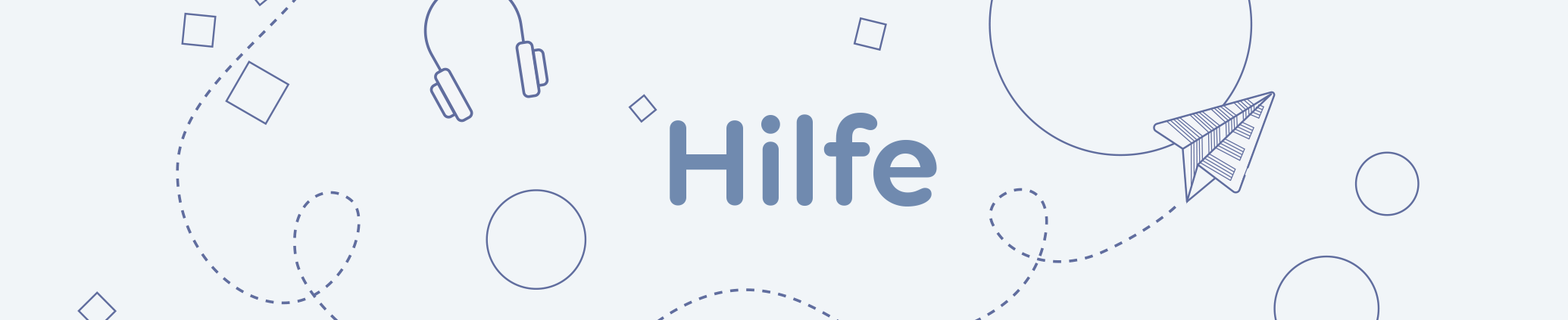
Hilfe zum Klavier-Plugin
Das Klavier-Plugin ermöglicht zum einen das Spielen eines Online-Klavieres per Maus bzw. Finger und per MIDI-Eingabegerät. MIDI-Dateien können ebenfalls abgespielt werden. Zum anderen kann das Plugin im Bereich der Gehörbildung dazu verwendet werden, das Erkennen von Intervallen, Akkorden und Tonfolgen zu üben.
Inhalt
Allgemein
Im Editor kann der dargestellte Abschnitt über alle 88 Tasten hinweg beliebig anhand der beiden äußersten anzuzeigenden weißen Tasten definiert werden, zum Beispiel so:
Angeschlossene MIDI-Eingabegeräte werden automatisch erkannt. In diesem Fall wird ein Toggle angezeigt, nach dessen Aktivierung das Klavier mit den angeschlossenen Eingabegeräten gespielt werden kann:

Wird eine URL zu einer MIDI-Datei angegeben (OMA- oder Internetquelle), lässt sich diese inkl. Visualisierung der gedrückten Tasten abspielen – einfach den Play-Button drücken:
MIDI
Gehörbidlung
Gehörbildung
Für jede Gehörbildungsaufgabe kann der zu verwendende Tonvorrat individuell eingestellt werden. Falls der gewählte Tonvorrat für die Aufgabenstellung zu klein ist (z.B. wird eine Quinte ausgewählt, während aber auch Oktaven erkannt werden sollen), wird er automatisch auf den nötigen Umfang erweitert.
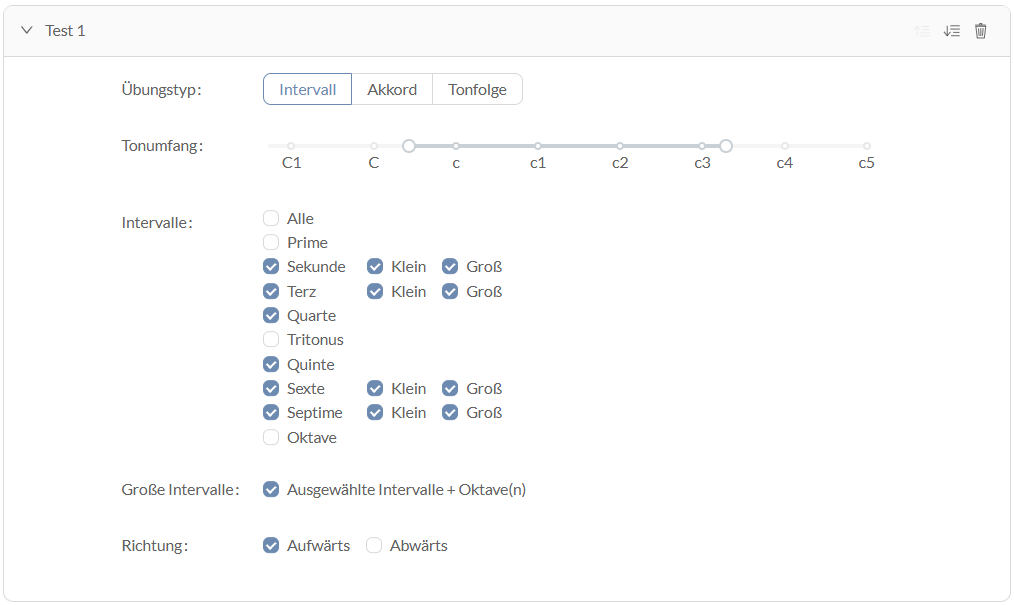
Als Referenz wird immer die Taste des unteren Intervalltons blau markiert. Nach der Aktivierung der Noteneingabe über den Toggle links oben können die Tasten des oberen Intervalltons gelb markiert werden (Maus, Touch oder MIDI). Ein Klick auf den Button Lösung anzeigen färbt die Tasten des Intervalls grün, eventuell falsch angegebene Tasten rot.
Nachfolgend die Übung mit den obigen Einstellungen:
Ear Training: Interval
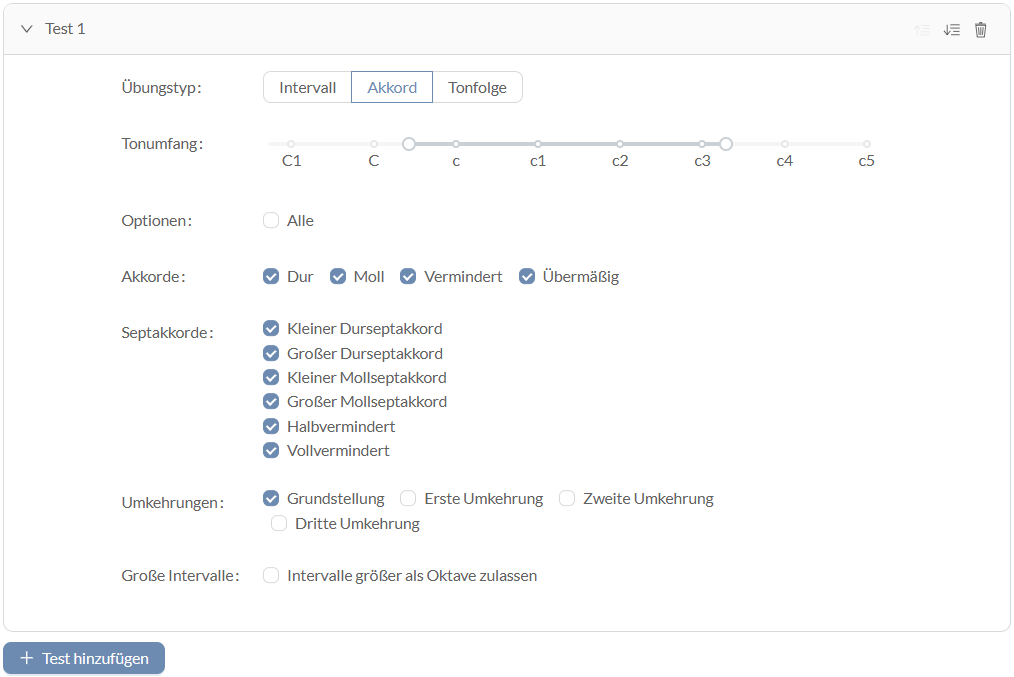
Als Referenz wird immer die Taste des Basstons blau markiert. Nach der Aktivierung der Noteneingabe über den Toggle links oben können die Tasten der fehlenden Akkordtöne gelb markiert werden (Maus, Touch oder MIDI). Ein Klick auf den Button Lösung anzeigen färbt die Tasten des Akkordes grün, eventuell falsch angegebene Tasten rot.
Nachfolgend die Übung mit den obigen Einstellungen:
Ear Training: Chord
Im Tonfolgen-Modus sollen von einem gegebenen Anfangston aus Intervallfolgen gehört und die entsprechenden Töne notiert werden. Die Tonfolgen können zufällig generiert werden (chromatisch oder diatonisch in C-Dur) oder anhand der abc-Notation selbst vorgegeben werden. Auf letztere Weise ist es möglich, auch Tonfolgen unterschiedlicher Tonalität vorzugeben, wenn auch ohne Rhythmus.
Im Zufallsmodus gleicht der Editor weitestgehend dem des Intervallmodus. Lediglich die Option, nur weiße Tasten zu verwenden, tritt hinzu. Diese ermöglicht es, auch im Zufallsmodus eine Grundtonbezogenheit in Dur erzeugen.
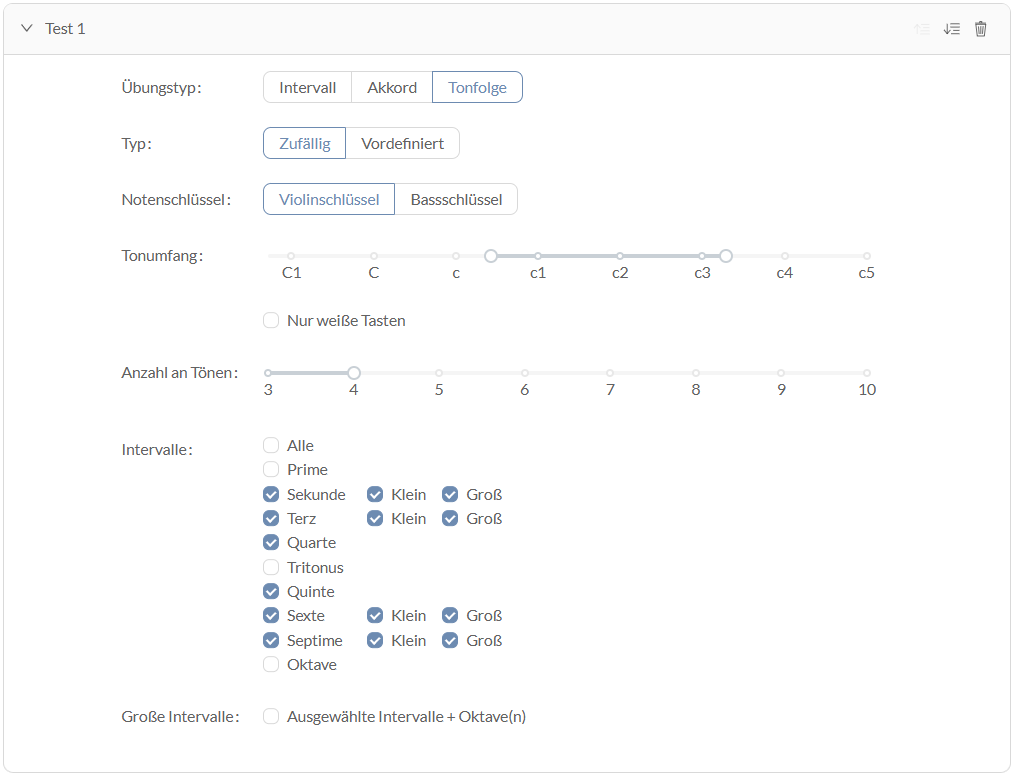
Im vordefinierten Modus können beliebig viele Tonfolgen mit abc-Notation eingegeben werden. Diese werden dann der Reihe nach als Übung bereitgestellt.
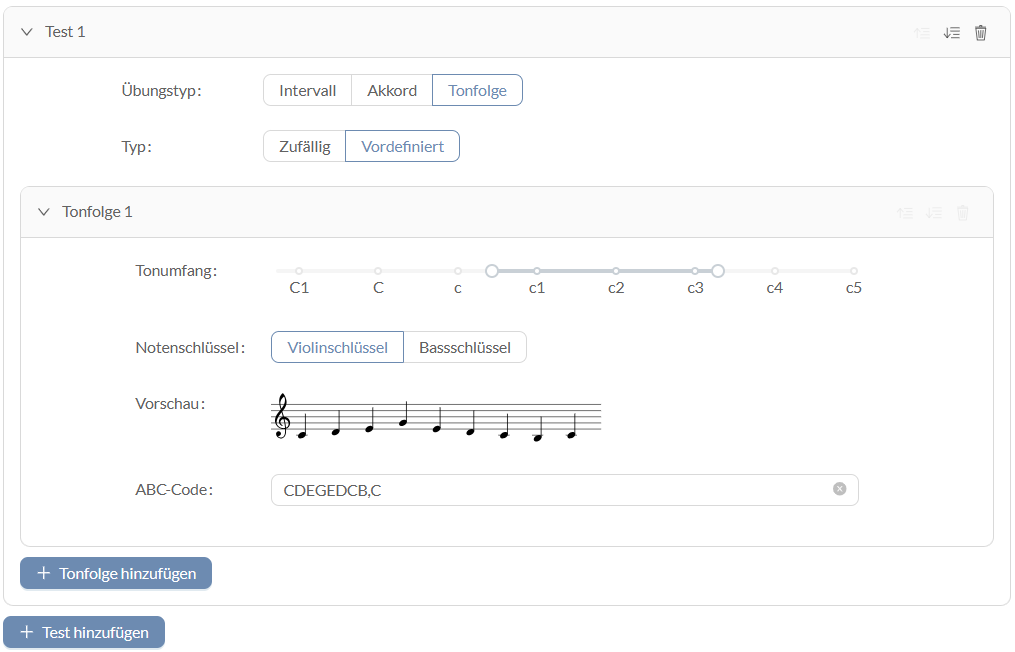
Ear Training: Note Sequence
Es können beliebig viele Gehörbildungsaufgaben pro Plugin erstellt werden. Die nummerierten Buttons links oben ermöglichen die Navigation zwischen den einzelnen Aufgaben. Auf diese Weise können unterschiedliche Aufgaben als Lerneinheit zusammengestellt werden: